반응형
원격 데스크톱 연결 포트 변경 방법입니다. 기본 포트가 모든 윈도우 PC끼리 동일하기 때문에 자칫 보안에 큰 위험이 되기도 합니다. 아이피주소만 알면 바로 접속할 수 있기 때문이죠. 대부분의 개인 유저는 비밀번호를 걸지 않습니다.
비밀번호를 걸기가 귀찮다면 포트 번호를 변경하여 보안을 강화할 수 있습니다.
원격 데스크톱 연결 포트변경을 하기 위해서는 먼저 레지스트리에서 포트를 변경한 다음, 윈도 방화벽에서 해당 포트를 열어줍니다.
공유기 사용자는 공유기에서 포트포워딩까지 해주면 끝입니다.
시작-실행-Regedit를 통해 레지스트리 편집기를 열어줍니다.
위 두 경로로 들어갑니다. 위 경로에 보면 PortNumber이 있는데 이 것을 원하는 숫자로 변경하여 주면 됩니다.
 위처럼 속성창에서 단위를 10진수로 바꾼 후 원하는 포트번호를 입력합니다. 주로 2000번대 이후에서 최고 65536번까지 사용할 수 있습니다. 적당히 원하는 번호를 입력하여 주고 확인을 눌러서 빠져나옵니다.
위처럼 속성창에서 단위를 10진수로 바꾼 후 원하는 포트번호를 입력합니다. 주로 2000번대 이후에서 최고 65536번까지 사용할 수 있습니다. 적당히 원하는 번호를 입력하여 주고 확인을 눌러서 빠져나옵니다.
윈도 방화벽에 예외 처리를 해줘야 외부에서 원할히 접속 할 수 있습니다. 기본 포트는 예외 처리가 되어 있지만 새로 변경한 포트에서는 예외 처리가 되어있지 않기 때문에 수동으로 예외 처리를 해줘야 합니다.
먼저 제어판으로 들어간 후 Windows 방화벽으로 들어갑니다. 고급설정으로 들어 간 후 인바운드 규칙으로 들어갑니다.

인바운드 규칙에서 새 규칙, 그리고 포트를 누른 후 위에서 적어준 포트를 넣고 설정을 하면 됩니다.
이렇게 하면 윈도우 방화벽에서 예외 설정이 완료 되었습니다.
공유기를 사용하시는 분들은 포트포워딩을 해줘야 합니다. 만약 해당 PC로 DMZ 설정이 되어 있다면 포트포워딩을 하지 않아도 됩니다. 하지만 DMZ설정이 되어 있지 않다면 포트포워딩을 수동으로 해 줘야 합니다.
 ipTIME 공유기는 위와 같은 화면에서 현재 PC IP주소를 넣고, 외부포트와 내부포트를 적어주면 끝입니다.
ipTIME 공유기는 위와 같은 화면에서 현재 PC IP주소를 넣고, 외부포트와 내부포트를 적어주면 끝입니다.
포트포워딩도 끝 났으니 이제 실제로 테스트 하면서 제대로 동작하는지 확인해 보시면 됩니다.
이렇게 포트를 변경하는 것보다 공유기에서 포트포워딩을 통하여 하는 것이 더욱 편리합니다. 공유기에서 포트포워딩만 해 줄 경우 윈도 방화벽이나 레지스트리를 건들지 않기 때문에 편리하게 사용할 수 있습니다.
공유기 내의 원격데스크톱 2대 사용하기
WOL을 위한 랜카드 설정
WOL 설정을 위한 iptime 공유기 매우 쉽게 설정하기
비밀번호를 걸기가 귀찮다면 포트 번호를 변경하여 보안을 강화할 수 있습니다.
원격 데스크톱 연결 포트변경을 하기 위해서는 먼저 레지스트리에서 포트를 변경한 다음, 윈도 방화벽에서 해당 포트를 열어줍니다.
공유기 사용자는 공유기에서 포트포워딩까지 해주면 끝입니다.
시작-실행-Regedit를 통해 레지스트리 편집기를 열어줍니다.
HKEY_LOCAL_MACHINE\System\CurrentControlSet\Control\TerminalServer\
WinStations\RDP-Tcp PortNumber
HKEY_LOCAL_MACHINE\System\CurrentControlSet\Control\TerminalServer\
Wds\Repwd\Tds\Tcp PortNumber
위 두 경로로 들어갑니다. 위 경로에 보면 PortNumber이 있는데 이 것을 원하는 숫자로 변경하여 주면 됩니다.

먼저 제어판으로 들어간 후 Windows 방화벽으로 들어갑니다. 고급설정으로 들어 간 후 인바운드 규칙으로 들어갑니다.

인바운드 규칙에서 새 규칙, 그리고 포트를 누른 후 위에서 적어준 포트를 넣고 설정을 하면 됩니다.
이렇게 하면 윈도우 방화벽에서 예외 설정이 완료 되었습니다.
공유기를 사용하시는 분들은 포트포워딩을 해줘야 합니다. 만약 해당 PC로 DMZ 설정이 되어 있다면 포트포워딩을 하지 않아도 됩니다. 하지만 DMZ설정이 되어 있지 않다면 포트포워딩을 수동으로 해 줘야 합니다.

포트포워딩도 끝 났으니 이제 실제로 테스트 하면서 제대로 동작하는지 확인해 보시면 됩니다.
이렇게 포트를 변경하는 것보다 공유기에서 포트포워딩을 통하여 하는 것이 더욱 편리합니다. 공유기에서 포트포워딩만 해 줄 경우 윈도 방화벽이나 레지스트리를 건들지 않기 때문에 편리하게 사용할 수 있습니다.
공유기 내의 원격데스크톱 2대 사용하기
WOL을 위한 랜카드 설정
WOL 설정을 위한 iptime 공유기 매우 쉽게 설정하기
반응형
'공유기 네트워크 > TIP' 카테고리의 다른 글
| ZIO 신형/구형 공유기 구분하기. (2) | 2012.02.04 |
|---|---|
| 자신의 랜카드가 WOL을 지원하는지 확인하는 방법!! (9) | 2012.01.12 |
| 포트포워딩을 활용한 공유기 내의 원격데스크톱 2대 사용하기 (3) | 2011.09.03 |
| 윈도 기본 원격제어 사용법, 포트포워딩 방법 (2) | 2011.08.28 |
| WOL을 위한 바이오스 설정 - 아수스 (0) | 2011.08.23 |
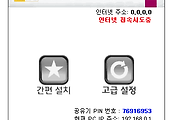
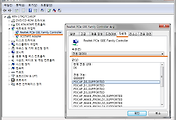
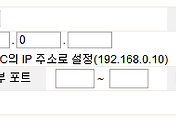

댓글